モーフを組み合わせたモーフの作り方【超絶初心者モード③】
※ 頂点モーフの作り方【超絶初心者モード①】
※ 材質モーフの作り方【超絶初心者モード②】
※ モーフを組み合わせたモーフの作り方【超絶初心者モード③】
※ Aviutl x264エンコード高画質設定内容【超絶初心者モード④】
※2021/05/26 工程「5.」の最後に「モーフ編集画面」の「アーカイブ管理」が無い方への補足を追加しました。
上記の順番で閲覧頂いてる事を前提に進めていきます。「生まれて始めてエディタを触るよ」くらいの初心者さん向けですので、鬱陶しいくらい細かく、ある程度使い慣れた方には「そんなんいいから早く進んで」と思われるかもしれません。
そういう内容である事と、私もまだその辺りを彷徨っているほぼ初心者である事をご了承の上、お付き合い下さい。
やり方のひとつですので、これが「正解」とは言えないです。もっと効率的かつ、スマートな方法もあると思いますので、エディタに慣れてきたらそちらを試してみたり、自分に合ったやり方を模索したりするのもいいかと思います。
それでは本題に。今回は既にあるモーフとモーフを組み合わせて新しいモーフを作る方法です。使い方次第で色んな事が出来る「形状のアーカイブ追加」を使っていきます。
1.
まずはいつもの通り、モデルをPMXエディタに読み込みます。そしていきなりトランスファービューを開いて下さい。「T」のアレです。もう解ると思いますので、画像はトランスファー画面からいきますね。
トランスファービューを起動しました。ここで複数のモーフを使って新しい形を作ります。
2.
まずは「半分」のモーフを半分だけ適用しました。
左上の画像は混ぜていない状態で、モーフ単体で変化量1の状態です。
今度はそれに加えて、頂点モーフの作り方で追加した「斜め食い」のモーフをいい感じになる0.75までバーを動かして混ぜました。
3.
気に入った形になったら、上部メニューバーにある「ファイル」→「現在の形状をアーカイブ追加」
追加しました、と出るので「OK」をクリック。アーカイブ追加は「クリップボードに追加」と考えて貰っていいと思います。現在のこの形を、別の所に記憶してくれるものです。
4.
次はモーフ作成になりますので「モーフ」タブへ移ります。トランスファービューは閉じても閉じなくても構いません。
もう、この画面は出せると思います。先ほどトランスファーで作った形は頂点モーフなので、モーフタブで新規モーフ追加、頂点/UVで先ほど記憶した形状をモーフに登録します。
5.
記憶した形状を呼び出します。「編集」→「アーカイブ管理」→「アーカイブから選択」
アーカイブ一覧が呼び出されます。複数記憶が可能で、下にいくほど最新の記憶です。
画像ではマウスホイールで近付いてますが、初期状態の画面は距離が離れていますので、小さなモデルやアクセサリだと無いように見えちゃいます。でも近付けばちゃんとあります。
トランスファーで作った形である事を確認したら、「入れ替え」ボタンをクリック。
すると、記憶させた形状に入れ替わりました。
エディタのバージョン違いで上記のような「アーカイブ管理」がモーフ編集画面に無い方は、以下の当方のツイートをご参照ください。
モーフを組み合わせたモーフの作り方【超絶初心者モード③】 https://t.co/ay5uRyO5wR
— 春依 (@haru_iin) May 26, 2021
私のこの記事ですが、エディタの仕様変更でモーフ編集画面の「アーカイブ管理」が消え、この記事の通りに出来ずに困っているという方をちらほら見かけましたので補足致します。#MMD
1.(1/2) pic.twitter.com/rRJyL8qap2
6.
あとは「頂点モーフの作り方」でやったのと同じように、名前と種類、右のプレビューに反映させて確認したりしたら、新規追加です。
また「続けて作りますか?」と聞かれるので、元の形から別のモーフを作りたい場合はそのまま続けて、さっきと同じようにアーカイブから「元の形状」のほうを呼び出して入れ替えてから新しく作ったり、この形状から自力で頂点を動かして更に違うモーフを作るも良しです。
7.
トランスファービューです。混ぜて作ったモーフが単体のモーフとしてちゃんと動いています。これを更に別のモーフと混ぜて…という感じで、混ぜたり記憶したり入れ替えたりしてモーフを増やす事が可能です。
8.
忘れちゃいけない、表示枠。
まあ、「新規モーフ追加」から作った頂点モーフは自動的にちゃんと表示枠に入ってくれてたりします。でもしてくれないものもあるので、これはきちんと確認しましょう。
途中途中のこまめな保存も大切です。本当に、大切です…( ;∀;)
モーフの追加が終わったら、モデルを保存しましょう。上書き保存にするか、名前を付けて保存にするか、それはお任せ致します。
だけどお借りしている、自作もそうですが「必ず」基本となるモデルは残しておきましょう。
9.
MMDに入れて最終確認です。今までに作った色変えモーフなども組み合わせてこんな感じにできました。チョコ味のアイス、美味しそうです。
ここで注意なのですが、MMDにモデルを入れて色変えモーフのバーを動かしても、色が変わらない事がありますが、大丈夫です。モデルが「選択」されてる状態だと色変えが見えないです。なのでMMDのボーン操作(紫のパネル)内の左上、「選択」をクリックして解除してあげればちゃんと色が変わってみえます。
モデル操作(あずき色のパネル)内のプルダウンメニューから「カメラ・アクセサリ」に切り替えても見える状態になるのですが、それだと変化を見ながらモーフ操作が出来ないので、モデル操作はそのモデルさんを選んだまま、ボーン操作パネルから選択を解除して下さい。
以上がモーフを組み合わせたモーフの作り方です。拙い説明にお付き合い下さり、ありがとうございました。
良いMMDライフを!
※ 頂点モーフの作り方【超絶初心者モード①】
※ 材質モーフの作り方【超絶初心者モード②】
※ モーフを組み合わせたモーフの作り方【超絶初心者モード③】
※ Aviutl x264エンコード高画質設定内容【超絶初心者モード④】
※ちなみに友人作のペロペロくんはこちらで配布しています。
(このブロマガで作ったモーフは入ってません)
材質モーフの作り方【超絶初心者モード②】
※前回の記事、頂点モーフの作り方【超絶初心者モード】 を閲覧前提です。
※ 頂点モーフの作り方【超絶初心者モード①】
※ 材質モーフの作り方【超絶初心者モード②】
※ モーフを組み合わせたモーフの作り方【超絶初心者モード③】
※ Aviutl x264エンコード高画質設定内容【超絶初心者モード④】
主にモデリングを始めた友人に向けての内容です。なので本気で初心者向けであり、鬱陶しいくらい細かいです。そしてこの内容は「私のやり方」なので、ご覧頂く方は「作り方のひとつ」として閲覧下さい。もっと効率的でスマートな作り方があるかもしれませんという事です。
ちなみに、このやり方は友人の作業環境に合わせてエディタでモーフ作る時の内容です。私自身は普段はメタセコでモーフを作っています。
※使用モデルはその友人作です。
1.
PMXエディタにモデルデータを読み込んだら、「モーフ」タブをクリック。今回は材質に各RGB色を足す事で使用者の好きな色に変えられるモーフを作る。
前回と同じように、モーフの欄の何もない場所で右クリックして上記のように選ぶ。
すると下記のように追加される。
2.
次は「材質」タブをクリックして、色変えしたい材質、この場合は「アイス」を選択。そして右クリックすると以下のように出てくるので「Indexコピー」をクリック。
3.
再び「モーフ」タブに戻り、さっきの追加されたモーフが選択されてる事を確認してから、オフセット欄(下記の赤枠参照)内のどこかで右クリックして「Indexコピーから追加」
するとさっきコピーした材質が追加される。↓
4.
追加された材質を編集したいので、材質を選択したら「編集」ボタンをクリック。
するとこんな小窓が出てきます。
5.
「アイス」の部分に赤味を足していくモーフを作りたいので、Rに5という数値を入れました。この数値は各々で調節して下さい。マイナス値にして色味を減らすモーフにする事も可能です。ペロペロくんは元のエッジに色がついていたので、面だけ色変更するとエッジはそのままの色になり浮いてしまいます。なのでエッジも同様に変わるよう、数値を入れました。
ちなみに、材質タブの中身とこの編集窓の中身を見比べるとこういう関係になっています。
R=赤 G=緑 B=青 です。
赤味を足したいから5を入れたんですが、ここに入れる数値は「移動量」で、いわゆるRGB値とは違いますのでご注意下さい。私はそこを勘違いしていて、255とか入れてちょっとモーフのバーを動かしたらすぐ真っ白になってしまったりしました。移動量なので、少しバーを動かしたらゆっくり色が変わるくらいでいいんです。なので私は5を目安にしています。
(入れる数値は各々の好みで問題ありませんが、余りにも大きな数値だと私のようにバーをちょっと動かしただけですぐに「白」へ行ってしまいます)
Rの値だけを足していきたいので、他のGやBは0にします。初期値が1という移動量なのでそのままだと、Rを足すモーフを動かしているのに、GやBも少し混ざります。それでも問題ない場合はそのままでも大丈夫かと思いますが、この場合は純粋に赤を足していきたいので、他の値を0にしました。
6.
オフセットの演算形式は「乗算」で。お絵描きソフトをいじる方なら大体は解ると思うのですが、「加算」だとなんかぺかーっとなります。真っ白にしかならなくなったりします。なので色味を変えるなら「乗算」で。
そして右下にある「OK」ボタンを押します。
7.
これで材質モーフは追加されました。モーフの名前と種類を決めたら次は動作確認です。
トランスファービューを開いて下さい。「T」というボタンを押せば出てくるソレです。前回も同じ確認作業をしているのでもう解るかと思いますが、右下に先ほど追加したモーフがあるので、選択して、その右のバーやボタンで挙動を確認して下さい。
バーを動かしたり数値のボタンを押すとこのように色が変化すると思います。材質の色変更モーフの追加成功です。
確認が終わったら名前を付けてモデルを保存して下さい。こまめな保存、大事です。
次はこのやり方で、今度は+Gや+Bのモーフを追加していきます。
8.
モーフタブで新規材質モーフを追加して、材質タブから「アイス」をIndexコピーして、またモーフタブに戻ってオフセット欄に右クリでIndexコピーから追加しました。
+Gのモーフを作りたいので数値を変えて……
名前と種類を入れて……
トランスファービューで確認。出来ました!
RとGのバーをそれぞれ動かして色を混ぜたり出来ます。
更に同じようにして+Bの材質モーフも作りました。RとBを混ぜてグレープ味に。
9.
こんな数値を入れた材質モーフも追加してみました。
黒を足していくモーフになります。色に暗さを加えたり出来るので更に目的の色を作り易くなるのではないでしょうか。
私はモデルさんの色変え改造させて頂く時は、大抵こうした材質モーフを追加させて貰ってます。何度もテクスチャをいじって何度もMMDを起動し直すのが手間だったので、単色で変えるならこのほうが自分には合っているようです。
他の数値もいじってみるなどして、どんな効果が生まれるか色々お試しあれ!
10.
忘れてはいけない、表示枠です。前回もやったので細かいやり方はもう解るかと思います。
表示枠にも追加が終わったら、モデルを保存して下さい。
最終的な確認はMMD上で。
こんな感じに色んな味に出来るようになりました。
また友人のスキル獲得に向けてちまちまと解説していこうと思います。
拙い説明ではありましたが、何かの参考になれば嬉しいです。
良いMMDライフを!
※ 頂点モーフの作り方【超絶初心者モード①】
※ 材質モーフの作り方【超絶初心者モード②】
※ モーフを組み合わせたモーフの作り方【超絶初心者モード③】
※ Aviutl x264エンコード高画質設定内容【超絶初心者モード④】
※ちなみに友人作のペロペロくんはこちらで配布しています。
(このブロマガで作ったモーフは入ってません)
頂点モーフの作り方【超絶初心者モード①】
※ 頂点モーフの作り方【超絶初心者モード①】
※ 材質モーフの作り方【超絶初心者モード②】
※ モーフを組み合わせたモーフの作り方【超絶初心者モード③】
※ Aviutl x264エンコード高画質設定内容【超絶初心者モード④】
主にモデリングを始めた友人に向けての内容です。なので本気で初心者向けであり、鬱陶しいくらい細かいです。そしてこの内容は「私のやり方」なので、ご覧頂く方は「作り方のひとつ」として閲覧下さい。もっと効率的でスマートな作り方があるかもしれませんという事です。
ちなみに、このやり方は友人の作業環境に合わせてエディタでモーフ作る時の内容です。私自身は普段はメタセコでモーフを作っています。
※使用モデルはその友人作です。
1.
PMXエディタにモデルデータを読み込んだら「モーフ」タブをクリック。
2.
形を変えたいなら(頂点を移動させたい)、「新規モーフ作成」→「頂点/UV」
3.
作成画面はこんな感じに出てくるので、
「絞」で編集する材質だけ表示させる。
4.
頂点を表示、頂点を選択出来る状態にする。
5.
造形を変える。
↓
6.
形が整ったら、右画面にプレビューさせて確認出来る。
気に入らなかったら編集を続ける。
7.
これでいい、となったらモーフ名と種類を決める。
目や口が無いなら大体のモーフが「その他」だけど、モーフの種類が多いとか分類したいとかあったら目や口の所に放り込んでもいいと思う。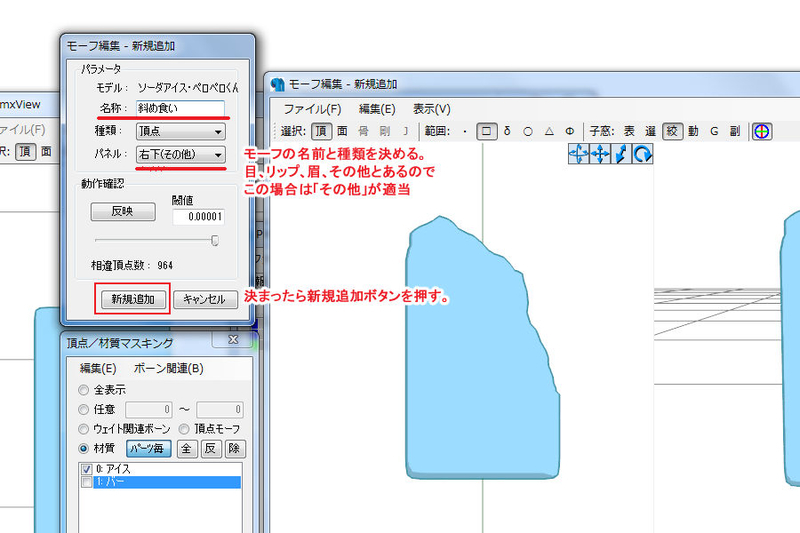
8.
これで良かったら「はい」
「はい」を押したら「続けて作成しますか?」と聞かれるけど、とりあえず「いいえ」にして閉じる。慣れてきたら続けて違う形を作ったり色々と応用したり出来るけど、最初は無理せずこれでよし。
9.
「T」のトランスファー画面では、モーフの確認や実際にボーンを動かしたり演算の動きを見たり出来る。モーションを流し込む事も可能。ペロペロくんの場合は演算もボーンで動く場所も無いけど、流れとして一応やっておく。
↓
トランスファー画面はこうなってる。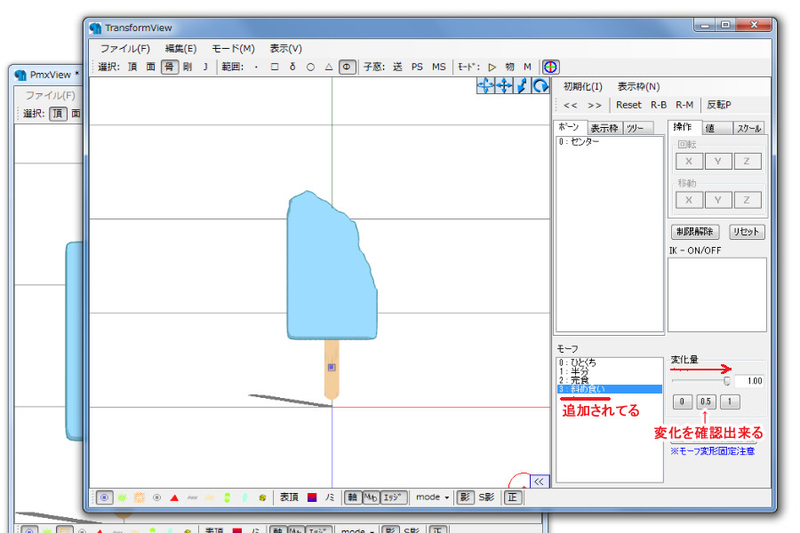
10.
次は「表示枠」で、表示されてなかったら「モーフ」のプルダウンメニューから「追加」ボタンで追加していく。
↓
追加されるとこうなる。
11.
最後に「情報」タブでモデルの名前や、コメントに作者名や(あれば)注意点などを書いて「名前を付けて保存」すれば完了。バージョンアップの場合は前のバージョンは残して新しく保存するほうがいい。
12.
最終的にMMD上で確認。こんな感じになってる筈。
以上が、エディタでの頂点モーフの作り方です。他にも色々な作り方があるので、友人のスキルレベルに合わせてまた書き留めていこうと思います。
拙い解説ではありましたが、少しでも何かのお役に立てれば幸いです。
良いMMDライフを!
※ 頂点モーフの作り方【超絶初心者モード①】
※ 材質モーフの作り方【超絶初心者モード②】
※ モーフを組み合わせたモーフの作り方【超絶初心者モード③】
※ Aviutl x264エンコード高画質設定内容【超絶初心者モード④】
※ちなみに友人作のペロペロくんはこちらで配布しています。
(このブロマガで作ったモーフは入ってません)
【2018/06/19】ぽてモデル利用規約
この度は当モデルをDL頂きありがとうございます。
拙いものではありますが、手間をかけ愛情をかけて作ったモデルです。
利用に関しての決まりやお願いを熟読し、ご了承の上でお使い下さい。
モデリング・MMDセットアップ/春依(パァンケーキP)
mylist/37615341 Twitter⇒haru_iin
何かありましたらツイッターのほうへご連絡を。
■■■ ぽてヴィン ver.1.3 ■■■
元はこざか様のツイッターアイコンの二次創作絵です。
モデリング許可を頂き作成した三次創作モデルとなります。
進撃の巨人エルヴィン・スミスのデフォルメモデル。
■■■ ぽてヴァイ・お掃除ぽてヴァイ ver.1.0 ■■■
ぽてヴィンより派生したぽて化モデルです。
進撃の巨人リヴァイのデフォルメモデル。
お掃除タイプの背負っているはたきはかろたさんのご厚意により
そのまま配布させて頂きました。(im3499028)
■■■ ぽてスン ver0.9 ■■■
ぽてヴィンより派生したぽて化モデルです。
進撃の巨人ミケ・ザカリアスのデフォルメモデル。
---以下全ぽてモデル共通規約---
・二次的著作権は「こざか」様にあります。
・モデリング、MMDセットアップは私、春依です。
・ボーンを多段連動にしていますので、モーションをそのまま流しても多少の破綻で済むと思います。モーションによってはカクカクとした動きになります。
・体の造形上、ボーンに「下半身」や「肩」などありません。
・モデリング初心者のモデルです。物理演算や造形等、甘い場所がいくつもあります。日々精進して参りますので今はどうぞ暖かい目で見守ってやって下さい。
□□□禁止事項□□□
・MMD、MMM、MMDAI、PMXe、PMDe、nanoem等の
MMD互換ソフトを含めた以外のツールでの使用。
・モデルデータの転載・再配布・他モデルとの交換・DL者以外への譲渡。
・グロやエロ、同性愛表現など、公序良俗に反する作品、宗教的、政治的な作品への使用。
・商用利用。(直接・間接問わず金銭の発生する作品への利用)
・このデータを元にした3Dプリンタ、及び印刷物への出力。
・VRチャットでの使用。
・この利用規約が読めない、理解出来ない、了承出来ない方の使用。
・造形の改変、色替え、お着替え(出来そうもないですが)、パーツ流用。
(元にして他モデルを作成もパーツ流用です)
・過度な暴力描写。(当モデルのサンドバッグ化や貶める表現)
・破綻した状態のまま作品公開。
・DLアドレス、及びパスワードやそのヒントを配布動画以外の場所への転載や人に教える事。
・自作と偽る事。
・お掃除ぽてヴァイからはたきを抽出したはたき単体でのデータ改変・再配布
(はたきデータをご入用の方はim3499028の配布元からDLして下さい)
□□□可能事項□□□
・スフィア、Toonの入れ替え、取り外し。
(シェーダー系エフェクトはスフィアを外せば反映します)
・ボーン追加、アクセサリ合成、モーフ追加。
・サイズ変更。
(その際、物理演算等の調整も必ずお願い致します)
・動画、静画、及びSNS系アイコンや背景など。
(但しご自身で作成した画像をご利用下さい。他の方の動画や静画作品のスクリーンショット等は絶対に使用しないで下さい。ご自分の作品でお願い致します)
・ツイッターなどのTLへの静画投下。
○○○お願い○○○
・ニコニコ動画内であれば、うpした動画のタグに「ぽてヴィン」や「ぽてヴァイ」、
もしくは最新の配布動画へのツリー登録をお願い致します。
・当モデルを使用した作品には作者名のクレジット表記をお願い致します。
「春依」でも「パァンケーキP」でもどちらでも構いません。
・多段連動によりモーション流し込みで劇的に破綻が減りましたが、修正は必要です。
モーションによってもまだ破綻が酷かったり地面に埋まる事も多々あります。作品を公開する場合はこれらを必ず修正してから公開下さい。大体がセンターボーンをY移動で改善されると思います。
・体型の関係上、「下半身」ボーンはありません。モーションによっては挙動がおかしくなったりする場合もありますのでそういったモーションは控えて頂くか、修正して頂くか適宜対応をよろしくお願い致します。
・ターンは苦手です。モーション修正でターンさせられる方はお願いします。カメラで誤魔化したりターンしないモーション修正を行ったり、適宜対応をお願い致します。
・三次創作という事を念頭に置き、デザイン・ネタ元であるこざか様や公式関連、原作者様にご迷惑のかからないご使用をお願い致します。
・禁止事項で「このデータを元にした3Dプリンタ、印刷物への出力」は禁止させて頂いておりますが、ご自身で作られた絵やデータでの出力は禁止しておりません。その際は「金銭の発生する作品」にならないようお願い申し上げます。商用利用に当たってしまいます。
・見る方みんながニコニコ出来る様な作品作りをお願い致します。
・同梱規約テキストにはたき配布元であるかろたさんの規約も入っています。
はたき単体に関する注意や使用に関する注意など、そちらの規約もご確認下さい。
(単体でご入用の方は配布元im3499028からDLをお願いします)
・モデルを使用する方、しない方に限らずぽて化キャラを元にした手芸品や食品等、これらの禁止はしていませんが決して金銭の発生が無いようにお願い致します。売り買いダメです。
------------------------------------------------------------------------------------------------
□当データのご利用は全て自己責任でお願い致します。
□公式、及びその周辺、デザイン元のこざか様にご迷惑のかからないようお願い致します。
□当モデルの動作確認はMMD上でのみ行っております。
したがってそれ以外の環境(MMDAI等)での動作は保障できません。
□規約の内容は予告なく変更、追加があります。同梱の規約内容から変わっている場合もありますので、作品公開される前にはWEB上の規約をご確認頂く事をお奨めします。
(タイトルの更新日時でも最新かどうかご確認頂けます)
※ぽてヴィン注意
・その他モーフにあります「進めぇ!」を使うと一部のモーフが使用出来なくなったりします。他のモーフと混ぜるのも割りと危険ですので、お使いになる場合は出来るだけ単体でのご使用をお奨めします。リップとは比較的混ざり易いので調整してお使い下さい。
※ぽてヴァイ注意
・その他モーフにあります「アノ顔」は固定なのでリップは動きません。ここぞという場面でお使い下さい。
・お掃除ぽてヴァイの背中のはたきはボーンの移動で抜く事が出来ます。抜いた後はその他モーフの「後ろクラバット整頓」でうなじ部分のクラバットのたるみを直してあげて下さい。ただ、抜いても親ボーンが「頭」のままなので、その後のはたきの動きは手打ちしか出来ません。持たせて踊らせたい場合はPMXエディタなどで親ボーンや位置を編集して下さい。
(合成方法などは各自でお願い致します)
※ぽてスン注意
・ヒゲはモーションによっては埋まります。というか頭を動かせばどうしても埋まります。
作者の力量不足により未だ解決しておりませんので、ヒゲボーンやヒゲモーフにて
適宜対応をよろしくお願いします。
(ヒゲモーフは「リップ」に入っています)
------------------------------------------------------------------------------------------------
>>>更新履歴
■■■ぽてヴィン■■■
・2013/12/11 ver1.0 限定配布開始
・2014/01/28 ver1.1へバージョンアップ
ウェイト調整
ループタイ追加
モーフ追加
・2014/02/11 ver1.2へバージョンアップ
剛体追加
モーフ追加
ダンス用ぽてヴィン追加
・2014/03/14 ver1.3へバージョンアップ
各サイズ廃止・ダンス用のみ
モーフ名整理
モーフ追加
ウェイト修正
一般配布開始
■■■ぽてヴァイ・お掃除ぽてヴァイ■■■
・2014/03/14 ver1.0 一般配布開始
■■■ぽてスン■■■
・2014/05/02 ver0.9 一般配布開始